电脑重新做系统怎么做?电脑重新做系统如何做
发布时间:2025-07-04 10:38:21

1、重装介质:一个16GB的空白u盘
2、系统版本:win10专业版
3、装机工具:电脑店u盘启动盘制作工具(点击链接下载)
二、u盘装系统准备工作
1、数据备份:在重装系统前,务必要备份电脑上的所有重要数据。这样可以防止在重装过程中丢失任何关键信息。
2、重新下载或备份自己的网卡驱动:重装系统后,有时会遇到系统无法识别网卡的情况。虽然重装过程中可能会遇到各种问题,但网络连接问题可能会更加棘手。因此,建议提前准备好适用于你的网卡的驱动程序。
3、下载系统镜像:首先,打开电脑浏览器搜索MSDN并进入网站。然后在左边找到并点击“操作系统”,再选择并打开Windows 10系统。复制下载链接并将其粘贴到迅雷中进行下载即可。
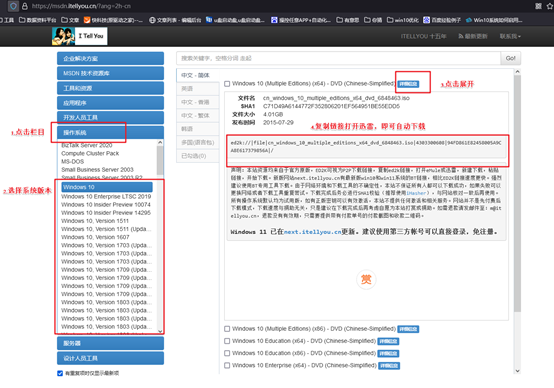
三、u盘装系统详细操作步骤
1、制作u盘启动盘
a. 进入首页,切换到【下载中心】,点击【立即下载】,下载电脑店的制作工具。注意事项:下载前关闭电脑的防火墙及第三方杀毒软件,避免误删工具的组件!
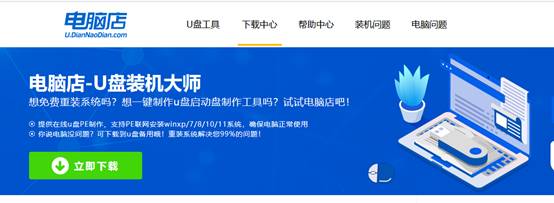
b. 下载完成,解压并打开即可开始制作。
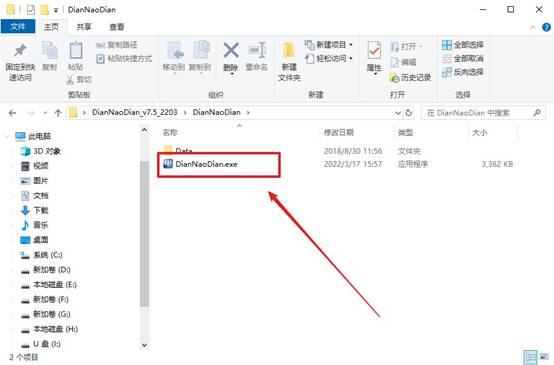
c. 工具会自动识别u盘,默认【启动模式】和【分区格式】,点击【全新制作】。
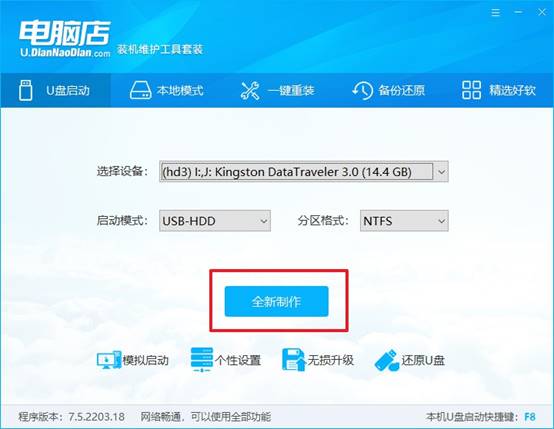
d. 等待制作,完成后会有提示框提示。
2、设置u盘启动
a. 打开电脑店官网首页选择电脑类型和品牌,查询u盘启动快捷键。
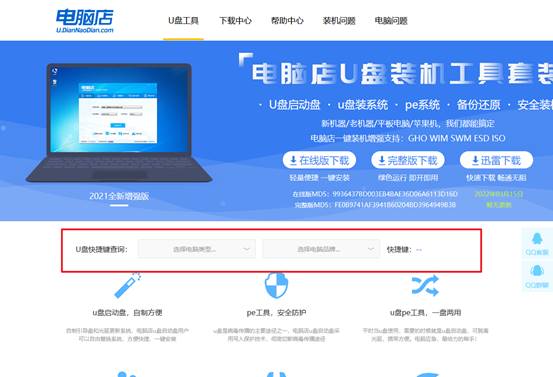
b. 将制作好的u盘启动盘插入电脑USB接口,开机或重启,出现画面后按下u盘启动快捷键。
c. 进入优先启动项设置界面后,选中u盘启动,最后回车进入下一步。
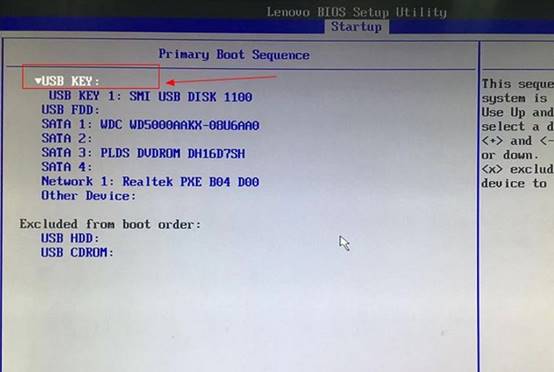
d. 接着电脑会自动重启,进入到电脑店winpe主菜单,选择第一个选项回车即可。
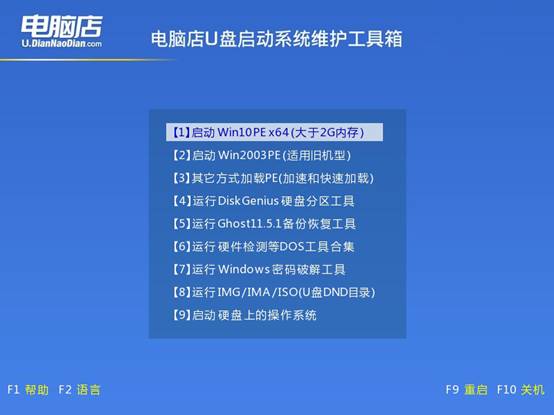
3、u盘装win10
a.u盘启动后即可进入电脑店winpe,双击打开【电脑店一键装机】。
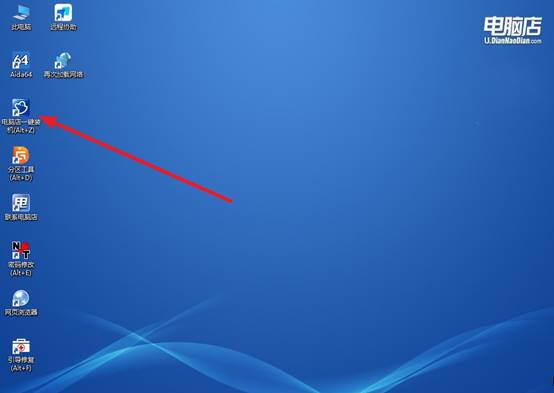
b. 如下图所示,选择镜像和系统分区,点击【执行】即可开始安装。
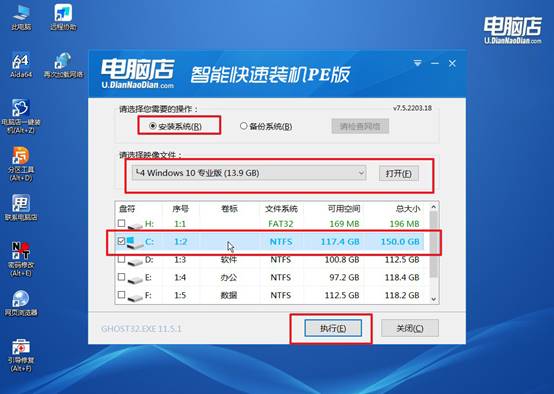
c. 在还原操作中,可默认选项,点击【是】,接下来会自动安装系统。
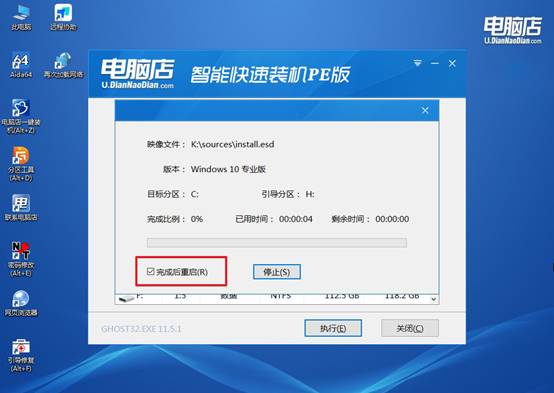
d. 等待安装完成,重启后即可进入系统了。
四、u盘装系统常遇到的问题
重装win7后usb全部失灵怎么解决
1、检查设备管理器里的USB控制器状态
按 Win + R,输入 devmgmt.msc 打开设备管理器。找到“通用串行总线控制器”类别,查看下面有没有带黄色感叹号的设备。如果有,说明USB驱动缺失或异常。
2、安装主板芯片组驱动和USB驱动
重装Win7时,系统自带的USB驱动支持有限,尤其是USB 3.0接口,必须安装对应的芯片组驱动和USB 3.0驱动才能正常使用。
去主板品牌官网或笔记本官网,找到你的机型对应的芯片组驱动和USB驱动,下载后安装。如果你找不到对应驱动,也可以用另一台电脑下载,用U盘转移安装。
3、进入BIOS确认USB接口是否被禁用
有些情况下,BIOS中USB接口被禁用了,也会导致系统内失灵。重启电脑,按 Del、F2 或其他品牌指定键进入BIOS。
找到“USB Configuration”或“Integrated Peripherals”设置。确认所有USB接口相关选项均已启用(Enabled)。保存退出BIOS,重启电脑。
上面就是电脑重新做系统如何做的操作步骤了。其实,电脑用久了,变卡、出错、系统崩溃,这些都是再常见不过的现象。此时最直接、最有效的办法,莫过于重新做一次系统。而相比依赖系统自带还原功能或者在线重置,U盘重装系统更自由,也更彻底。

